아이패드: SIM 카드 삽입 및 제거 방법
이 튜토리얼을 통해 Apple 아이패드에서 SIM 카드를 액세스하는 방법을 배워보세요.

iPhone에서 전화가 걸려올 때 연락처 이름을 표시하지 못합니까? 이는 전화를 건 사람이 누구인지 확인하기 어렵게 되어 큰 불편을 초래할 수 있습니다 . 이 문제의 원인은 일시적인 결함부터 연락처 항목 중복까지 다양할 수 있지만 이 성가신 문제를 해결하는 것은 가능합니다.

전화를 건 사람이 누구인지 알면 대화의 성격을 예측하고 소중한 친구, 가족, 직업상 연락처 등 적절하게 응답할 수 있습니다. 아래에는 근본적인 문제를 완전히 해결하기 위한 빠르고 효과적인 몇 가지 팁이 나열되어 있습니다. 그럼 한번 살펴 보겠습니다.
iPhone을 재시동하는 것은 일시적인 문제를 해결하는 빠르고 효과적인 방법입니다. 이렇게 하면 장치와 해당 프로세스가 새로 시작되어 문제를 일으킬 수 있는 결함이 해결됩니다.
iPhone X 이상 모델의 경우 잠자기/깨우기 버튼과 볼륨 버튼 중 하나를 길게 누른 다음 슬라이더를 오른쪽으로 끌어 iPhone을 끕니다. 구형 iPhone 모델에서는 슬라이더가 나타날 때까지 잠자기/깨우기 버튼을 길게 누르십시오. 그런 다음 이를 사용하여 iPhone의 전원을 끄세요.

iPhone이 완전히 종료될 때까지 기다리십시오. 그런 다음 Apple 로고가 나타날 때까지 잠자기/깨우기 버튼을 길게 누르십시오. 그런 다음 통화 중에 iPhone에 연락처 이름이 표시되는지 확인하세요.
2. iCloud 연락처 동기화 비활성화 및 다시 활성화
iCloud 계정 문제는 iPhone의 연락처 동기화 기능에 영향을 미쳐 수신 발신자 ID에 연락처 이름이 표시되지 않을 수 있습니다. 대부분의 경우 연락처 동기화를 비활성화했다가 활성화하면 이러한 문제를 해결할 수 있습니다.
1단계: 설정 앱을 열고 상단에 있는 이름을 탭하세요.

2단계: iCloud를 탭하고 다음 메뉴에서 모두 표시 옵션을 선택합니다.

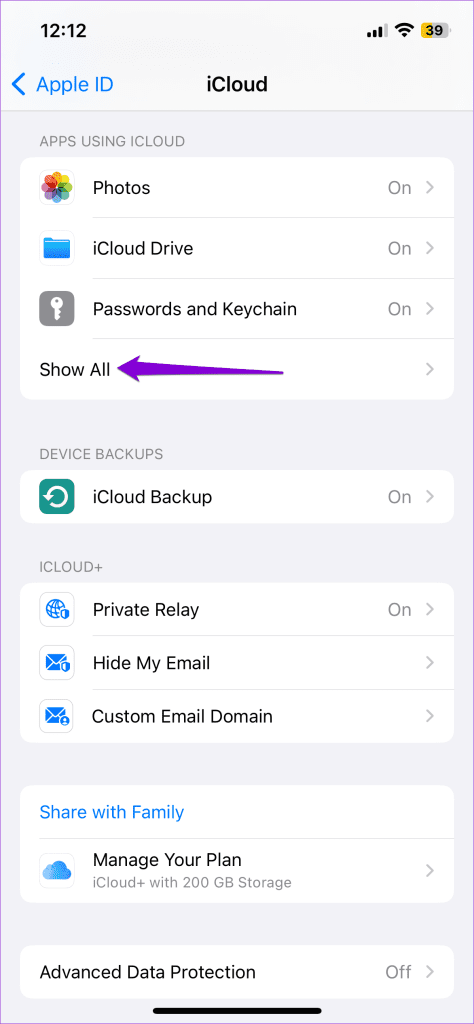
3단계: 연락처 옆의 토글을 비활성화하고 몇 초 동안 기다렸다가 다시 켜십시오.

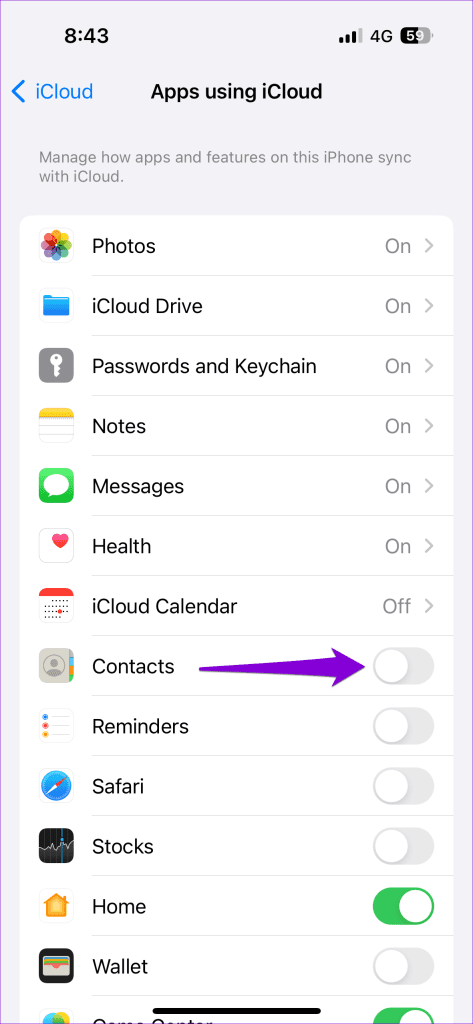
3. Apple ID에서 로그아웃하고 다시 로그인하세요.
연락처 동기화를 비활성화했다가 다시 활성화해도 효과가 없는 경우 Apple ID에서 로그아웃했다 가 다시 로그인해 보세요. 이렇게 하면 계정 연결이 새로 고쳐지고 저장된 연락처가 숫자로 표시되는 동기화 문제가 해결됩니다.
1단계: 설정 앱을 열고 상단에 있는 이름을 탭하세요.

2단계: 페이지 하단으로 스크롤한 후 로그아웃을 탭하세요. 그런 다음 오른쪽 상단에 있는 로그아웃을 탭하세요.


Apple ID 자격 증명으로 다시 로그인하고 문제가 여전히 있는지 확인하십시오.
4. 중복된 연락처 확인
특정 사람이 전화할 때만 iPhone에 연락처 이름이 표시되지 않습니까? 실수로 동일한 번호를 두 번 저장했는데 중복된 번호 중 하나에 이름 누락과 같은 불완전한 정보가 있는 경우 이런 일이 발생할 수 있습니다. 이 경우 해당 사람으로부터 전화를 받을 때 iPhone에 연락처 이름 대신 전화번호가 표시될 수 있습니다.
iPhone에서 중복된 연락처를 제거하기 위해 수행할 수 있는 작업은 다음과 같습니다 .
1단계: 연락처 앱을 열고 검색창에 연락처 번호를 입력하세요. 해당 항목이 여러 개 표시되면 제거하려는 항목을 탭하세요. 오른쪽 상단에 있는 편집 옵션을 탭하세요.


2단계: 아래로 스크롤하여 연락처 삭제를 탭합니다. 그런 다음 연락처 삭제를 다시 선택합니다.

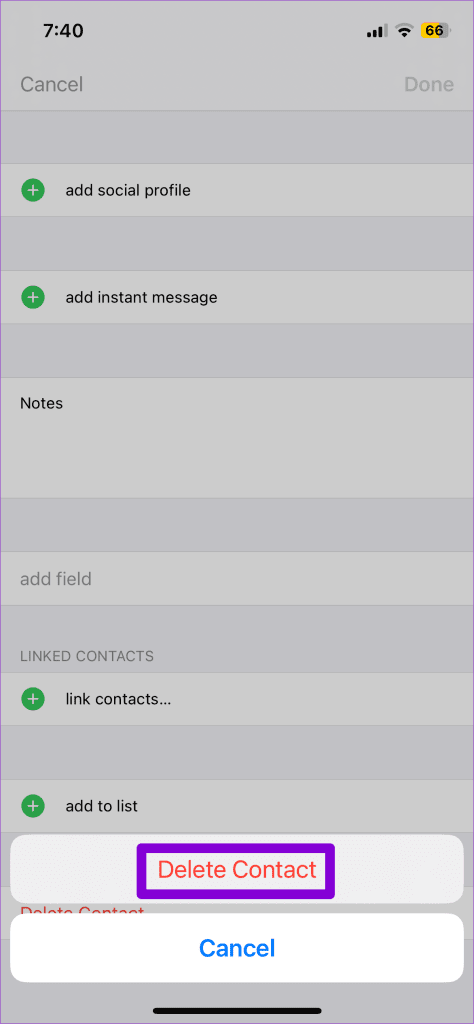
5. 설정된 지역을 확인하세요
지역마다 전화번호, 이름 등 연락처 정보를 저장하는 형식 규칙이 다릅니다. iPhone이 잘못된 지역으로 설정된 경우 전화 수신 시 연락처 이름이 올바르게 표시되지 않습니다. 이 문제를 해결하기 위해 수행할 수 있는 작업은 다음과 같습니다.
1단계: 설정 앱을 열고 아래로 스크롤하여 일반을 탭한 후 언어 및 지역을 선택합니다.

2단계: 지역을 탭하고 다음 메뉴에서 올바른 지역을 선택하세요.

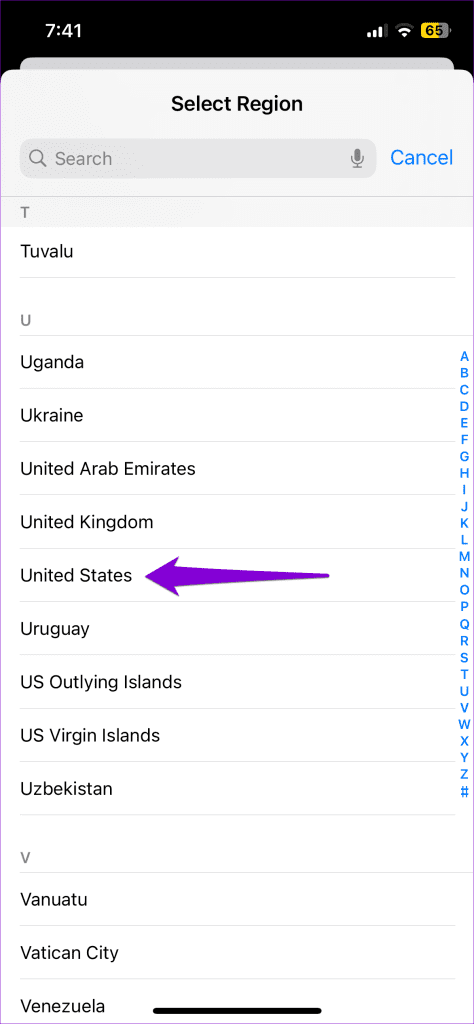
그런 다음 iPhone을 다시 시작하고 문제가 여전히 있는지 확인하십시오.
6. 올바른 국가 코드로 연락처를 저장하세요.
iPhone이 사용자와 다른 지역에 있는 경우 전화번호를 주소록의 연락처와 일치시키지 못할 수 있습니다. 이러한 연락처의 경우 해당 국가 코드를 사용하여 연락처를 저장 해야 합니다.
1단계: 연락처 앱을 열고 문제가 있는 연락처를 검색한 후 탭합니다.
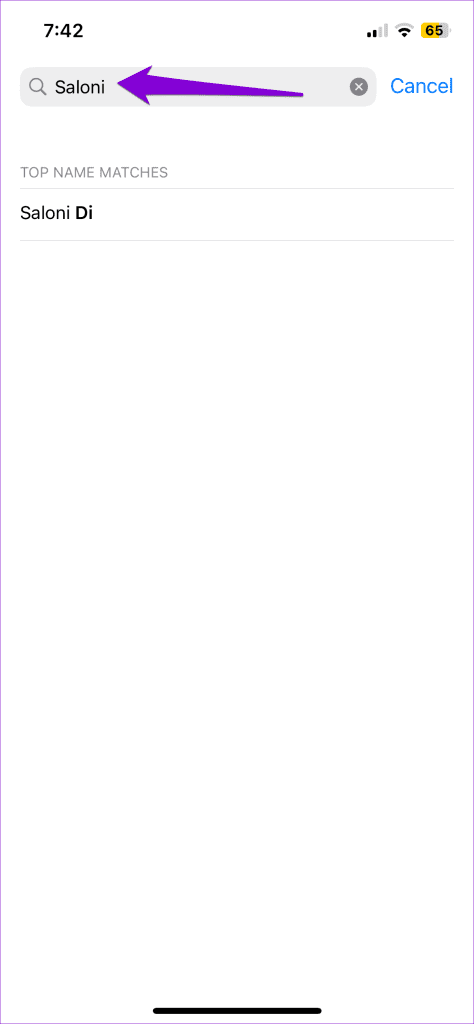
2단계: 오른쪽 상단에 있는 편집 옵션을 탭하고 올바른 국가 코드를 입력한 후 완료를 탭하세요.

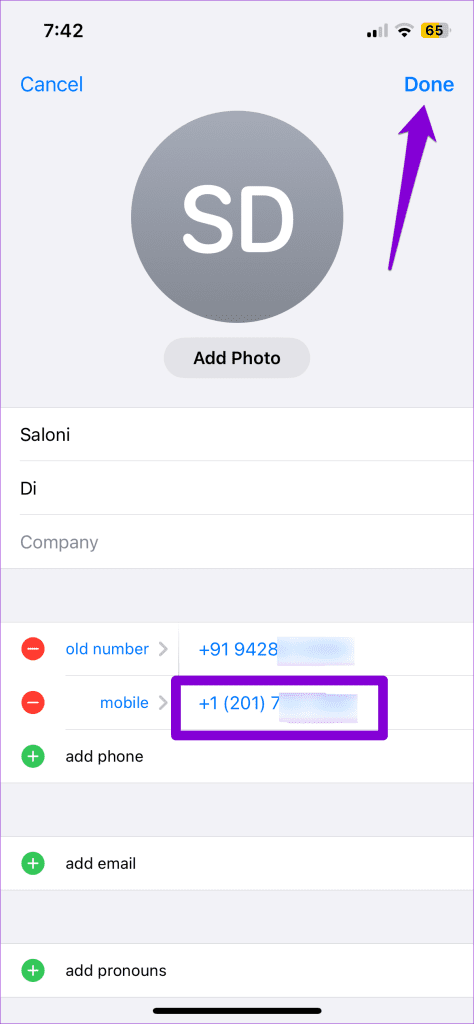
발신자 선명도 복원
전화가 걸려오는 동안 발신자의 이름은 즉각적인 상황 정보를 제공하고 전반적인 커뮤니케이션 경험을 향상시킵니다. 따라서 전화가 걸려오는 동안 iPhone에 연락처 이름 대신 전화번호가 표시되면 짜증날 수 있습니다. 위의 팁을 통해 문제를 해결하고 평화롭게 지내는 데 도움이 되었습니다.
이 튜토리얼을 통해 Apple 아이패드에서 SIM 카드를 액세스하는 방법을 배워보세요.
이 포스트에서는 애플 아이폰에서 지도 내비게이션 및 GPS 기능이 제대로 작동하지 않는 문제를 해결하는 방법을 다룹니다.
App Store 및 iTunes에서 계정이 비활성화되었을 때 어떻게 해야 할까요? 이 글에서는 5가지 효과적인 해결 방법과 예방 팁을 제공합니다.
iPhone 또는 iPad에서 카메라 앱이 사라졌나요? 누락된 카메라 아이콘을 복구하는 5가지 실용적인 해결 방법을 확인하세요. 스크린 타임 설정, 홈 화면 검색, 폴더 확인 등 다양한 방법을 소개합니다.
비밀번호를 잊어버렸을 때 Notes를 잠금 해제하고 싶으십니까? Mac과 iPhone에서 빠르고 효과적으로 이 작업을 수행하는 방법은 다음과 같습니다.
Mac에서 "iTunes가 서버의 ID를 확인할 수 없습니다" 오류가 발생합니까? 이 글은 문제 해결을 위한 유용한 팁을 제공하여 귀하의 iTunes 사용을 도와줄 것입니다.
iPhone에서 사진처럼 완벽한 인물 사진을 만들기 위해 배경을 흐리게 하는 방법이 궁금하신가요? 다양한 팁과 기법으로 훌륭한 인물 사진을 쉽게 촬영할 수 있습니다.
iOS 날씨 앱은 iOS 16 출시와 함께 대대적인 개편을 거쳤습니다. 배터리 소모 문제의 해결책을 제공합니다.
Apple iPhone 또는 iPad에서 Twitter 계정을 추가 및 삭제하는 방법을 보여주는 자습서입니다.
이 튜토리얼에서는 Apple iPad를 프로젝터에 연결하기 위한 다양한 최상의 옵션을 보여줍니다.







